Chrome'da ERR_INTERNET_DISCONNECTED'i düzeltin
Çeşitli / / November 28, 2021
Chrome'da ERR_INTERNET_DISCONNECTED'i düzeltin: ERR_INTERNET_DISCONNECTED hata mesajıyla karşılaşıyor olabilirsiniz. Google Chrome İnternette gezinirken merak etmeyin bu yaygın bir ağ bağlantısı hatasıdır ve sorunu çözmek için farklı adımları listeleyeceğiz. Kullanıcılar ayrıca, tarayıcılarını her açtıklarında internet bağlantısı kesildi hatasıyla karşılaştıklarını ve bunun çok can sıkıcı olduğunu bildiriyorlar. Bu hatanın oluşmasının çeşitli nedenleri şunlardır:
- Yanlış yapılandırılmış LAN Ayarları
- Ağ bağlantısı Antivirüs veya Güvenlik Duvarı tarafından engellendi
- Ağ bağlantısını kesen veri ve önbellek tarama
- Bozuk, uyumsuz veya güncel olmayan Ağ bağdaştırıcısı sürücüleri
Hata mesajı:
İnternete bağlanılamıyor
Bilgisayarınız İnternet'e bağlı olmadığı için Google Chrome web sayfasını görüntüleyemiyor. ERR_INTERNET_DISCONNECTED
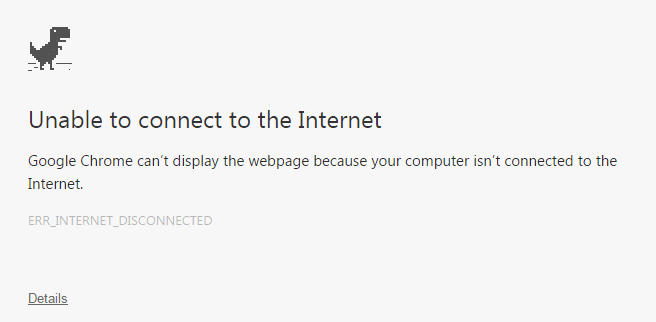
Şimdi, bunlar, bu hatanın oluşmasından kaynaklanan bazı olası nedenlerdir ve yukarıdaki hatayı çözmek için çeşitli düzeltmeler vardır. Bir kullanıcı için işe yarayabilecek olan, başka bir kullanıcı için çalışmayabileceğinden, hatayı başarılı bir şekilde düzeltmek için tüm yöntemleri denemelisiniz. O halde zaman kaybetmeden ERR_INTERNET_DISCONNECTED'in nasıl düzeltileceğini görelim.
Krom aşağıda listelenen sorun giderme kılavuzunun yardımıyla.İçindekiler
- Chrome'da ERR_INTERNET_DISCONNECTED'i düzeltin
- Yöntem 1: Yönlendiricinizi Yeniden Başlatın
- Yöntem 2: DNS'yi temizleyin ve TC/IP'yi sıfırlayın
- Yöntem 3: Proxy'nin İşaretini Kaldırın
- Yöntem 4: Tarama Verilerini Temizle
- Yöntem 5: Antivirüs ve Güvenlik Duvarını Geçici Olarak Devre Dışı Bırakın
- Yöntem 6: WLAN Profillerini Sil
- Yöntem 7: Ağ Bağdaştırıcısı Sürücülerini Yeniden Yükleyin
Chrome'da ERR_INTERNET_DISCONNECTED'i düzeltin
Emin ol bir geri yükleme noktası oluştur sadece bir şeyler ters giderse diye.
Yöntem 1: Yönlendiricinizi Yeniden Başlatın
Sadece modeminizi yeniden başlatın ve sorunun çözülüp çözülmediğine bakın, çünkü bazen ağ, yalnızca modeminizi yeniden başlatarak üstesinden gelinebilecek bazı teknik sorunlar yaşamış olabilir. Bu sorunu hala çözemiyorsanız, sonraki yöntemi izleyin.
Yöntem 2: DNS'yi temizleyin ve TC/IP'yi sıfırlayın
1.Windows Düğmesine sağ tıklayın ve “Komut İstemi (Yönetici).”

2. Şimdi aşağıdaki komutu yazın ve her birinin ardından Enter tuşuna basın:
(a) ipconfig / yayın
(b) ipconfig /flushdns
(c) ipconfig / yenileme

3.Yönetici Komut İstemi'ni tekrar açın ve aşağıdakini yazın ve her birinin ardından enter tuşuna basın:
- ipconfig /flushdns
- nbtstat –r
- netsh int ip sıfırlama
- netsh winsock sıfırlama

4. Değişiklikleri uygulamak için yeniden başlatın. DNS temizleme gibi görünüyor Chrome'da ERR_INTERNET_DISCONNECTED'i düzeltin.
Yöntem 3: Proxy'nin İşaretini Kaldırın
1.Windows Tuşu + R tuşlarına basın ve ardından “yazıninetcpl.cpl” ve açmak için enter tuşuna basın İnternet Özellikleri.

2.Sonraki, Git Bağlantılar sekmesi ve LAN ayarlarını seçin.

3. Yerel ağınız için bir Proxy Sunucusu Kullan seçeneğinin işaretini kaldırın ve “Otomatik olarak ayarları sapta” kontrol edilir.

4. Tamam'ı ve ardından Uygula'yı tıklayın ve bilgisayarınızı yeniden başlatın.
Yöntem 4: Tarama Verilerini Temizle
1.Google Chrome'u açın ve Ctrl + H geçmişi açmak için.
2.Sonraki, tıklayın Taramayı temizle sol paneldeki veriler.

3. "zamanın başlangıcıAşağıdaki öğeleri sil altında ” seçilir.
4.Ayrıca aşağıdakileri işaretleyin:
- Arama geçmişi
- İndirme geçmişi
- Çerezler ve diğer efendim ve eklenti verileri
- Önbelleğe alınmış resimler ve dosyalar
- Otomatik doldurma formu verileri
- Şifreler

5. Şimdi tıklayın Tarama verilerini temizle ve bitmesini bekleyin.
6. Tarayıcınızı kapatın ve bilgisayarınızı yeniden başlatın. Şimdi tekrar Chrome'u açın ve yapıp yapamayacağınıza bakın. Chrome'da ERR_INTERNET_DISCONNECTED'i düzeltin değilse, sonraki yönteme geçin.
Yöntem 5: Antivirüs ve Güvenlik Duvarını Geçici Olarak Devre Dışı Bırakın
1. Sağ tıklayın Antivirüs Programı simgesi sistem tepsisinden seçin ve Devre dışı bırakmak.

2.Ardından, hangi zaman çerçevesini seçin Antivirüs devre dışı kalacaktır.

Not: Mümkün olan en küçük süreyi seçin, örneğin 15 dakika veya 30 dakika.
3.İşiniz bittiğinde, tekrar WiFi ağına bağlanmayı deneyin ve hatanın çözülüp çözülmediğini kontrol edin.
4. Windows Tuşu + I'e basın ve ardından Kontrol Paneli.

5.Sonra, üzerine tıklayın Sistem ve Güvenlik ve sonra tıklayın Windows Güvenlik Duvarı.

6.Şimdi sol pencere bölmesinden üzerine tıklayın Windows Güvenlik Duvarı'nı açın veya kapatın.

7.Windows Güvenlik Duvarını Kapat'ı seçin ve bilgisayarınızı yeniden başlatın. Windows'u Güncelle'yi tekrar açmayı deneyin ve yapıp yapamayacağınıza bakın. Chrome'da ERR_INTERNET_DISCONNECTED'i düzeltin.
Yukarıdaki yöntem işe yaramazsa, Güvenlik Duvarınızı tekrar açmak için aynı adımları uyguladığınızdan emin olun.
Yöntem 6: WLAN Profillerini Sil
1. Windows Tuşu + X'e basın ve ardından Komut İstemi (Yönetici).
2. Şimdi bu komutu cmd'ye yazın ve Enter'a basın: netsh wlan profilleri göster

3.Ardından aşağıdaki komutu yazın ve tüm Wifi profillerini kaldırın.
netsh wlan profil adını sil =="[PROFİL ADI]"

4. Tüm Wifi profilleri için yukarıdaki adımı izleyin ve ardından Wifi'nize yeniden bağlanmayı deneyin.
Yöntem 7: Ağ Bağdaştırıcısı Sürücülerini Yeniden Yükleyin
1.Windows Tuşu + R tuşlarına basın ve ardından “yazındevmgmt.msc” ve Aygıt Yöneticisi'ni açmak için Enter'a basın.

2. Ağ Bağdaştırıcılarını genişletin ve bulun ağ bağdaştırıcınızın adı.
3. emin olun bağdaştırıcı adını not edin sadece bir şeyler ters giderse diye.
4. Ağ bağdaştırıcınıza sağ tıklayın ve kaldırın.

5. Onay isterse Evet/Tamam'ı seçin.
6.Bilgisayarınızı yeniden başlatın ve ağınıza yeniden bağlanmayı deneyin.
7. Ağınıza bağlanamıyorsanız, bunun anlamı şudur: sürücü yazılımı otomatik olarak yüklenmez.
8. Şimdi üreticinizin web sitesini ziyaret etmeniz ve sürücüyü indir Buradan.

9.Sürücüyü yükleyin ve bilgisayarınızı yeniden başlatın.
Ağ bağdaştırıcısını yeniden yükleyerek bu hatadan kurtulabilirsiniz. Chrome'da ERR_INTERNET_DISCONNECTED.
Sizin için önerilen:
- Chrome'da ERR_QUIC_PROTOCOL_ERROR'u düzeltin
- Düzelt Hmm, Microsoft Edge'de bu sayfa hatasına ulaşamıyoruz
- Windows Update Hatası 8024402F Nasıl Onarılır
- Chrome'da ERR_NETWORK_CHANGED'i düzeltin
işte bu kadar başarılısın Chrome'da ERR_INTERNET_DISCONNECTED'i düzeltin ancak bu gönderiyle ilgili hala herhangi bir sorunuz varsa, yorum bölümünde onlara sormaktan çekinmeyin.



